Jmeter访问https接口
Jmeter请求https的接口时,需先进行证书导入,具体步骤如下:
1、证书下载:
使用Chrome打开需要被测地址,点击地址栏前面的小锁,如下图:
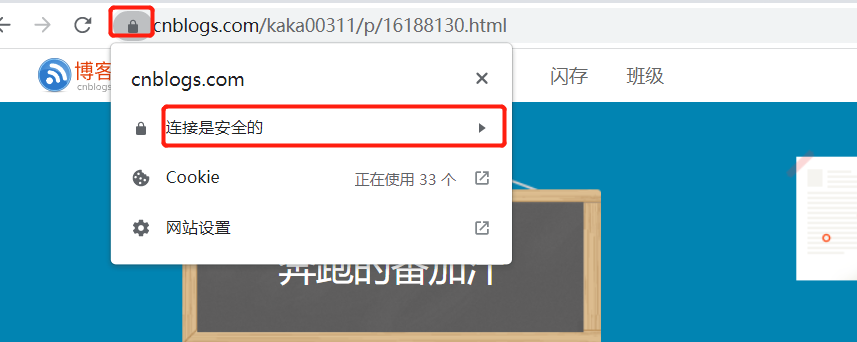
选择“证书”----“详细信息”----“复制到文件”
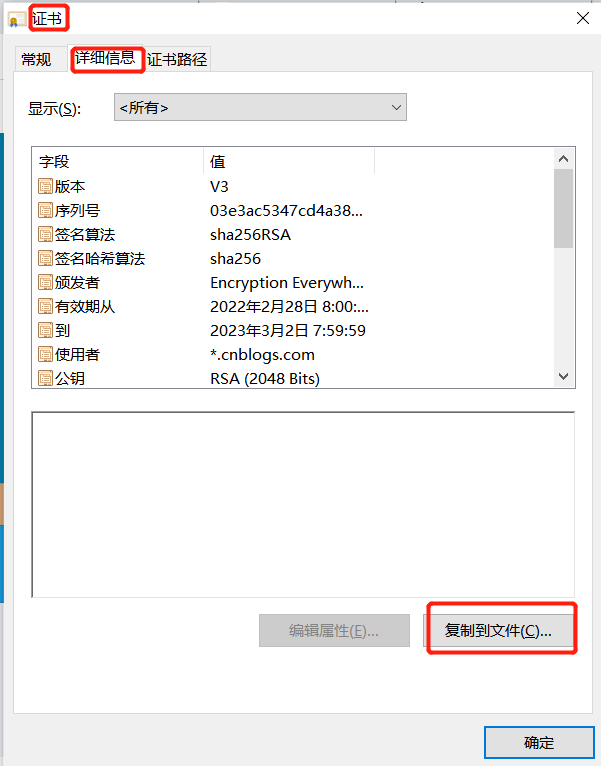
根据证书导出向导,选择要使用的格式为“DER 编码二进制x.509(.CER)(D)”
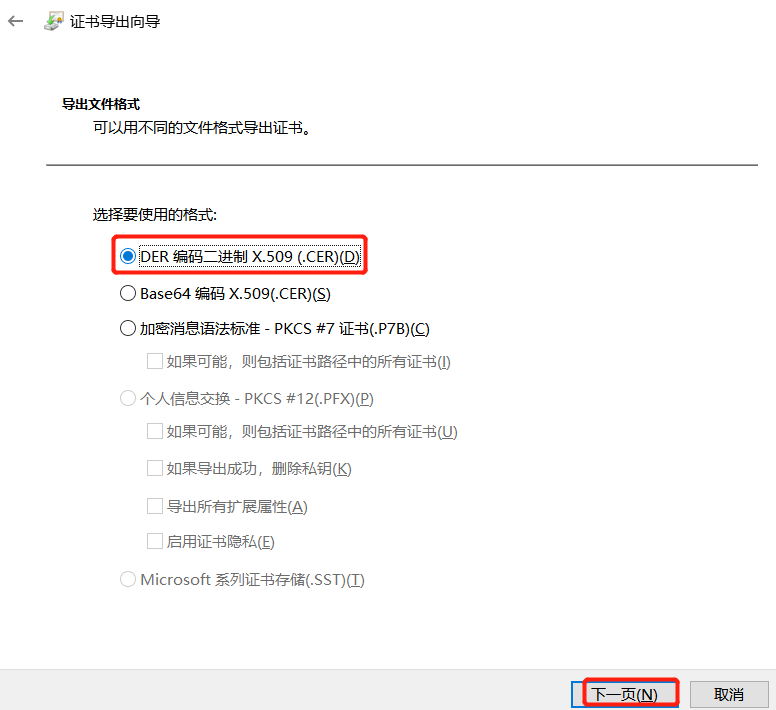
选择存储的位置和文件名,点击完成按钮,导出证书成功
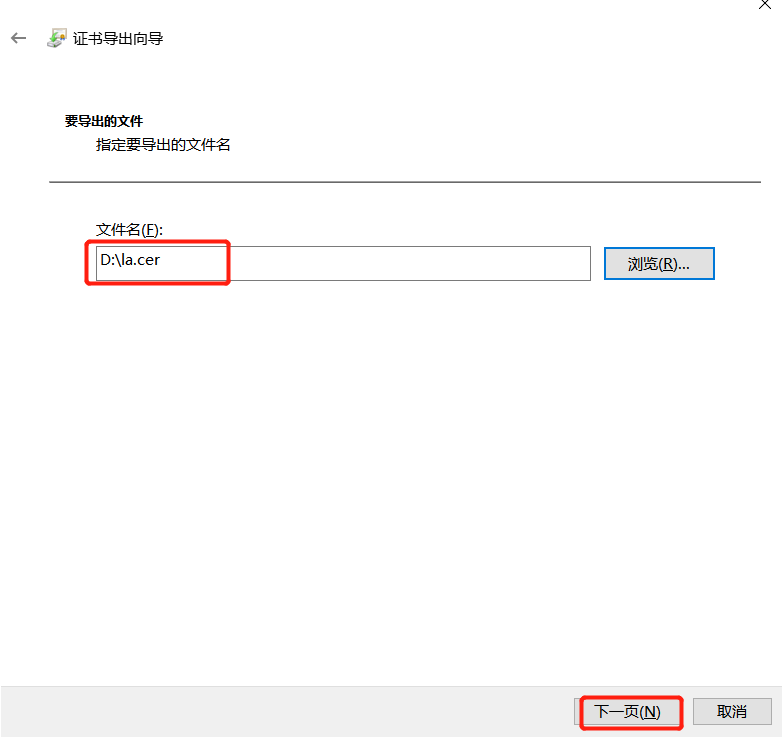
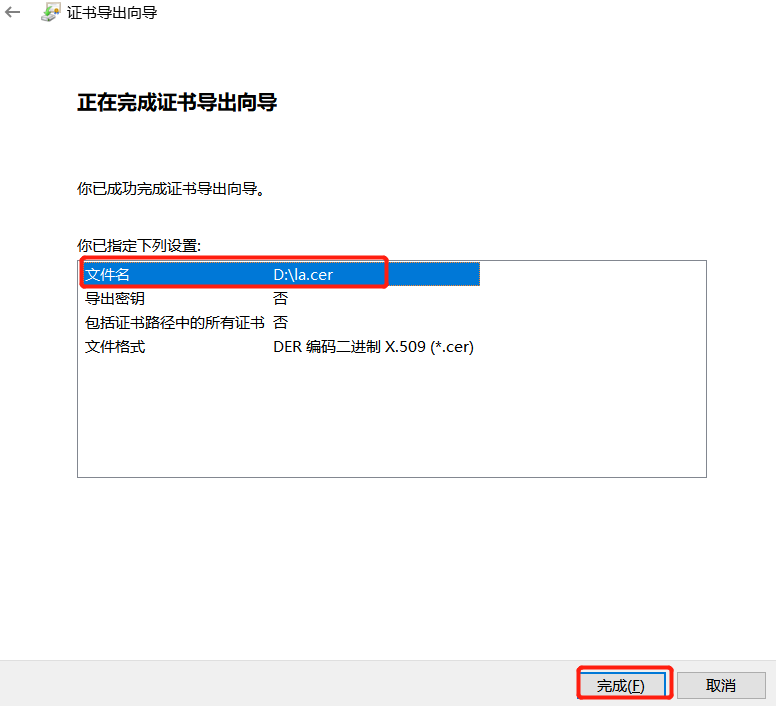
2、重新生成证书:
利用jdk中的keytool.exe工具,可以重新生成证书,cmd窗口进入jdk安装bin目录下执行命令:keytool -import -alias “name.store” -file “path” -keystore name.store
本次示例为:keytool -import -alias "la.store" -file "D:\la.cer" -keystore D:\keyStore\la.store
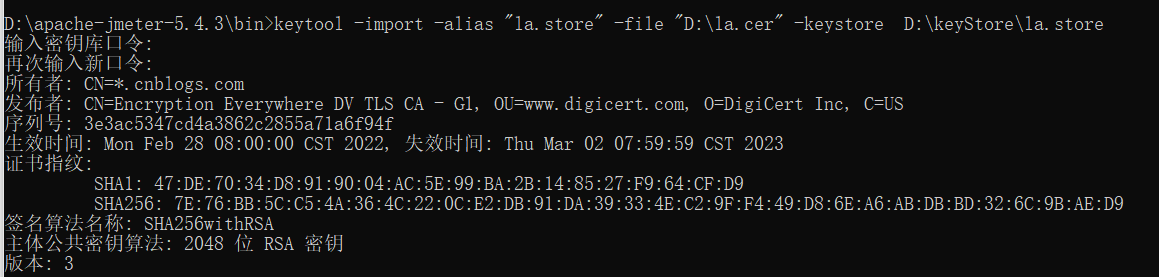
根据提示,输入密钥库口令,然后回车,最后会出现“是否信任此证书”入口,输入“是”,提示证书已添加到密钥库中。此处的密钥库口令需记住,后续在Jmeter导入证书后第一次运行时需要输入该口令。
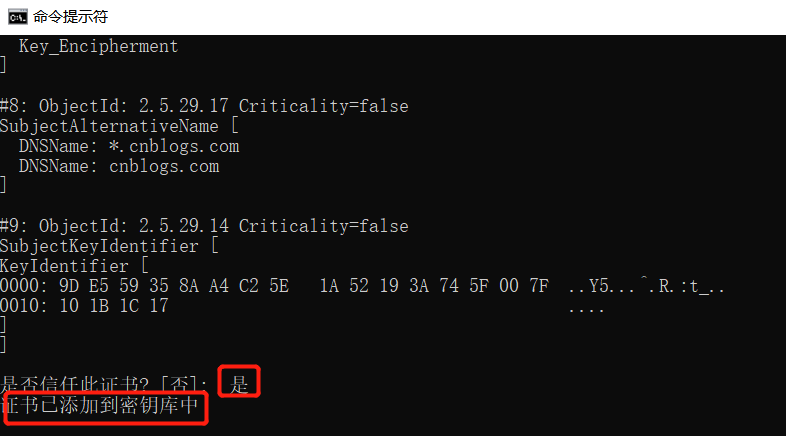
在指定的D:\keyStore中可以看到新生成的证书:

3、Jmeter导入证书:
导入入口:Jmeter顶部菜单中,选项--SSL管理器,选择新生成的la.store证书,点击open即可。
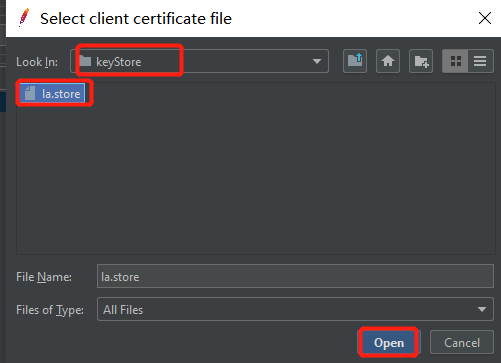
4、新建HTTP请求:
新建一个线程组,并添加一个http request,协议为https,服务器名和端口号与之前在浏览器中打开的地址保持一致,其他参数与配置根据实际情况自行设置即可,如下图:
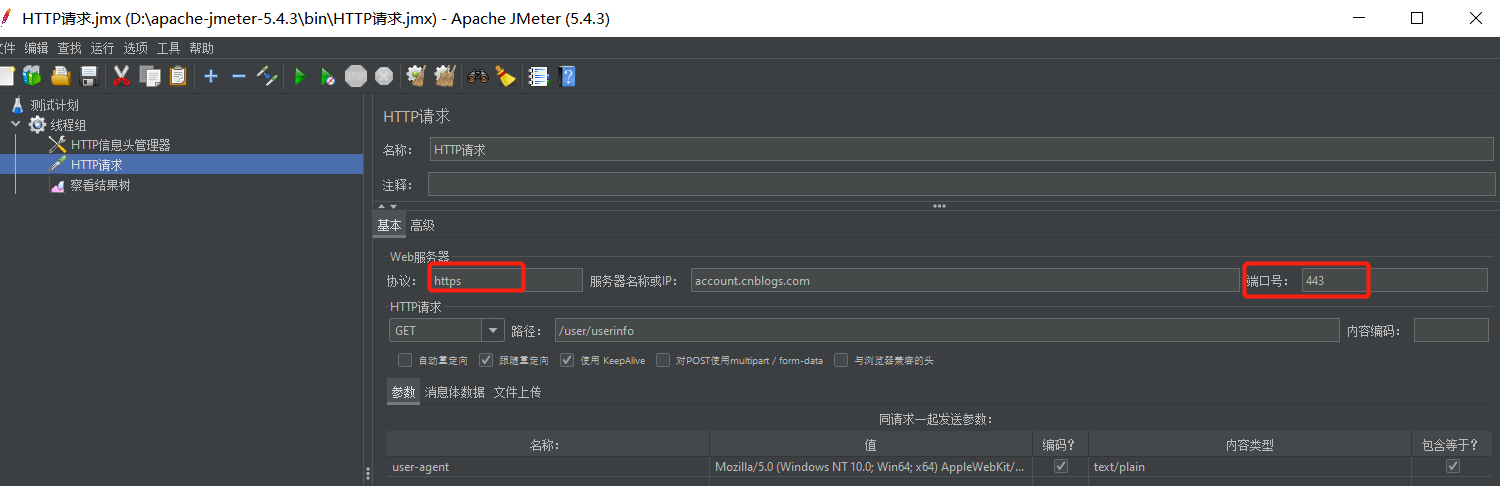
第一次启动Jmeter脚本时需要输入之前cmd中设置的密钥库口令,后续执行不需要输入该口令,如下图:
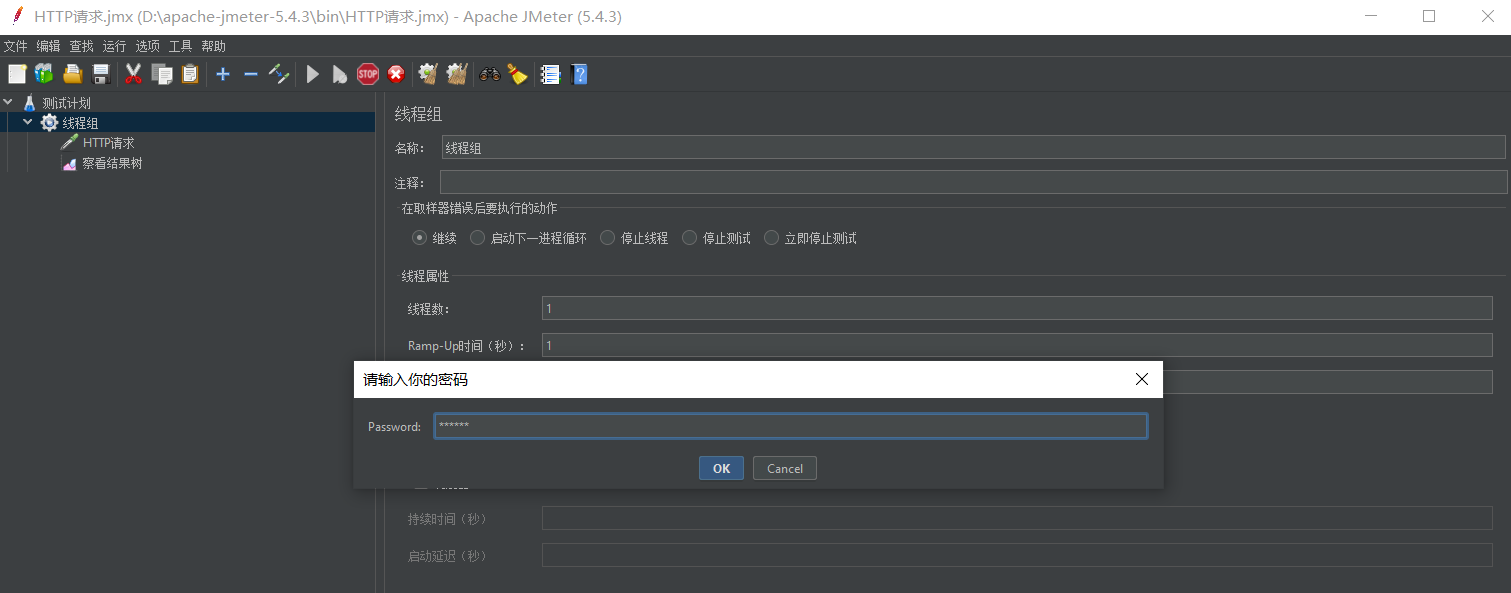
察看结果树,请求https接口成功。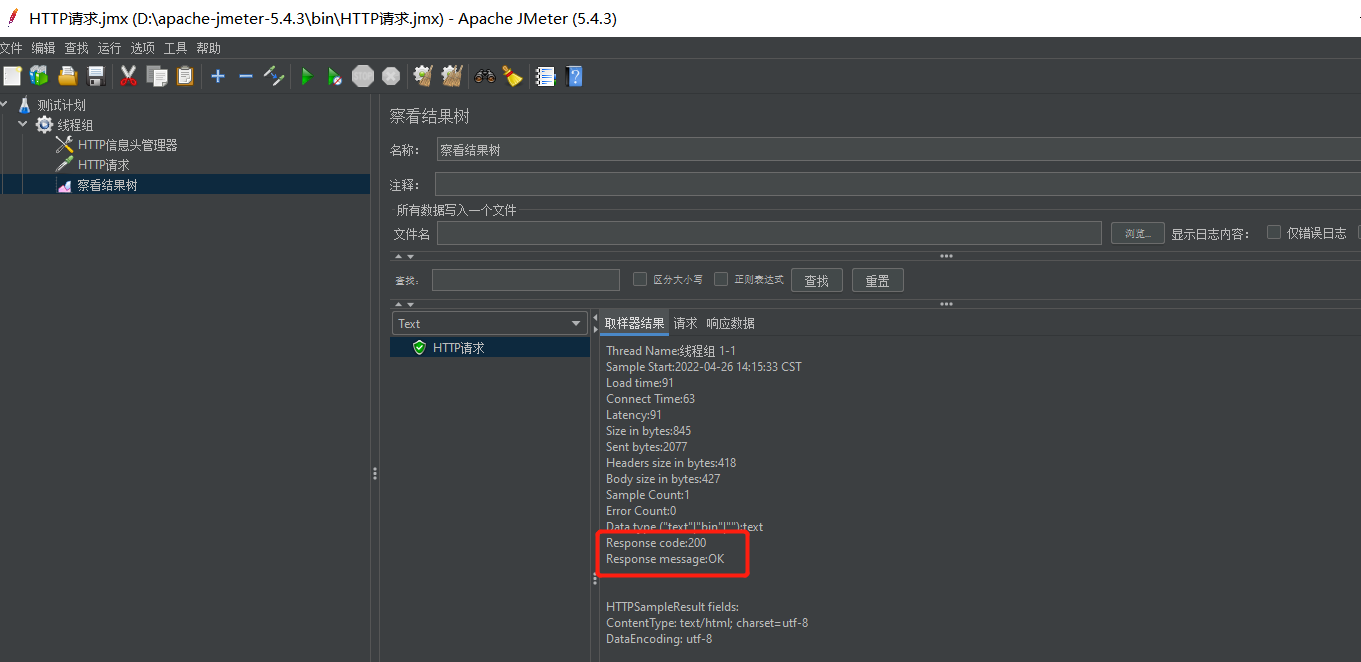





【推荐】国内首个AI IDE,深度理解中文开发场景,立即下载体验Trae
【推荐】编程新体验,更懂你的AI,立即体验豆包MarsCode编程助手
【推荐】抖音旗下AI助手豆包,你的智能百科全书,全免费不限次数
【推荐】轻量又高性能的 SSH 工具 IShell:AI 加持,快人一步
· TypeScript + Deepseek 打造卜卦网站:技术与玄学的结合
· 阿里巴巴 QwQ-32B真的超越了 DeepSeek R-1吗?
· 【译】Visual Studio 中新的强大生产力特性
· 10年+ .NET Coder 心语 ── 封装的思维:从隐藏、稳定开始理解其本质意义
· 【设计模式】告别冗长if-else语句:使用策略模式优化代码结构